【知らなきゃ損!】Raycast AIで爆速効率化!無料でも使える驚きのAI機能を徹底解説
Raycast AIとは?Launcherアプリを超えた可能性
皆さんは、作業効率を劇的に向上させる強力なツールを探していますか?もしそうなら、Raycast AIはまさにあなたの求めるものかもしれません!Raycastは、単なるランチャーアプリではありません。コマンド一発で様々なアプリを起動するだけでなく、AI機能を統合することで、あなたのデジタルワークフローを完全に変革するポテンシャルを秘めているのです。
想像を超えるスピードと利便性
多くのランチャーアプリは、アプリの検索と起動に焦点を当てています。しかし、Raycast AIは違います。Command + Shift + Enterを押すだけで、お気に入りのアプリを瞬時に起動できるだけでなく、AIによるタスク管理、情報検索、テキスト変換など、様々な機能をシームレスに利用できます。まるで魔法のような使い勝手は、一度体験すると手放せなくなるでしょう。
例えば、screen studio や Blue といったアプリを、わざわざDockを探したり、フォルダを開いたりする必要はありません。Raycastの検索バーにアプリ名を入力し、Enterキーを押すだけ。一瞬で目的のアプリが起動します。このスピード感こそが、Raycastの真骨頂と言えるでしょう。
AI機能を最大限に活用する
Raycast AIの真価は、その高度なAI機能にあります。この機能を活用することで、単なるアプリの起動を超えた、高度なワークフローを実現できます。
1. AIチャット機能:瞬時の情報取得と質問応答
AIチャット機能を使えば、OpenAIやGoogleなどのAIモデルと直接対話できます。ちょっとした疑問を解決したり、文章の要約・翻訳を依頼したり、アイデア出しに活用したりと、その用途は無限大です。
Raycast AIでは、OpenAI、Google、Anthropic Claudeといった複数のAIモデルに対応しています。自分に最適なモデルを選び、使い分けることで、より効率的な作業を実現できます。
2. AIコマンド:独自のショートカットで作業を自動化
Raycast AIは、AIコマンドの作成にも対応しています。これは、自分自身でカスタマイズしたコマンドを登録し、特定のタスクを自動化できる機能です。例えば、「to english」というコマンドを作成すれば、選択したテキストを英語に翻訳できます。同様にして、「to japanese」で日本語への翻訳も可能になります。これにより、頻繁に行う作業を大幅に効率化できます。
AIコマンドの具体的な例
- 選択テキストを英語に翻訳:
to english - 選択テキストを日本語に翻訳:
to japanese - 選択テキストの事実確認:
to fact check - 選択テキストの文法チェック・校正:
to grammarly(Grammarly連携が必要) - 選択テキストを用いた、指定されたスタイルの文章生成:
to ojisan(例:お爺さん風文章生成)
これらのコマンドは、あなたのニーズに合わせて自由にカスタマイズできます。自分だけの独自のワークフローを構築し、生産性を最大限に高めましょう。
3. AI拡張機能:機能性の更なる拡大
Raycast AIは、AI拡張機能(Ask AI Extensionなど)を導入することで、機能性を飛躍的に向上させることができます。これにより、Web検索、チャート作成、同期など、様々な機能をRaycastのインターフェースから直接利用できるようになります。
AI拡張機能を活用することで、Raycastの機能はさらに拡張されます。様々な拡張機能を試してみて、自分に最適な組み合わせを見つけ出すことをお勧めします。
料金プラン:無料から始められる驚きの価値
Raycast AIは、無料プランでも十分に強力な機能を利用できます。高度なAI機能を含むサブスクリプションプランも用意されていますが、無料プランで多くの機能を試せるのは大きな魅力です。
サブスクリプションプランと料金
| プラン名 | 月額料金 (USD) | AIモデル | その他機能 |
|---|---|---|---|
| 無料プラン | 無料 | 制限あり | 基本機能、一部AI機能 |
| Proプラン | $8 | OpenAI (一部モデル) | 高度なAI機能、カスタムテーマ、クラウド同期など |
| Pro + Advanced AI | $16 | OpenAI (全モデル)、Google、Anthropic Claude | Proプランの全機能 + 高度なAIモデル使用可能 |
無料プランでもAI機能が一部利用可能なので、まずは無料プランから試してみて、必要に応じて有料プランにアップグレードすることをお勧めします。 最近では、OpenAIのAPI価格の低下に伴い、以前よりも手頃な価格で高度なAIモデルを利用できるようになっています。
無料プランでも十分!APIキー連携で高度な機能を解放!
かつてはサブスクリプションプランへの加入が必要だった高度なAI機能も、APIキーを連携させることで無料プランでも利用できるようになりました。これは、Raycast AIの大きな進化と言えるでしょう。OpenAI、Google、Anthropic Claudeなど、様々なAPIキーを指定することで、AIチャットやAIコマンドを制限なく利用可能です。
具体的な使い方:AIコマンドの作成と活用
では、実際にAIコマンドを作成して、その使い勝手を確認してみましょう。
AIコマンドの作成手順
- Raycastのメニューから
Create AI Commandを選択します。 - コマンド名(例:
to ojisan)とアイコンを設定します。 - コマンドを実行する際に使用する引数を設定します。
selected text:選択したテキストを使用するargument:コマンドライン引数を使用する
- AIモデルとプロンプトを指定します。
実践例:お爺さん風文章生成コマンド
ここでは、選択したテキストをお爺さん風に書き換えるコマンドを例に説明します。
- コマンド名:
to ojisan - アイコン:星マーク
- 引数:
selected text - プロンプト:
あなたは以下のメッセージを、絵文字や顔文字をたくさん使って、お爺さん風で創作してください:{selected text}
このコマンドを実行すると、選択したテキストがお爺さん風に変換されます。この例のように、遊び心のあるコマンドを作成するのもRaycast AIの楽しいところです。
コマンドの編集と更新
作成したコマンドは、必要に応じていつでも編集・更新できます。より精度の高い結果を得るために、プロンプトを調整したり、使用するAIモデルを変更したりしましょう。 例えば、to ojisan コマンドを改善するために、プロンプトに具体的な指示を追加したり、より適切なAIモデルを選定したりすることで、より自然で面白いお爺さん風文章を生成できるようになります。
Raycast AI のその他の魅力的な機能
Raycast AIの魅力は、AI機能だけではありません。
- シンプルなインターフェース: 直感的な操作性で、初心者でも簡単に使いこなせます。
- 高度なカスタマイズ性: テーマやショートカットなどを自由にカスタマイズできます。
- クラウド同期: 設定を複数のデバイスで同期できます。
- 豊富な拡張機能: 機能を拡張する様々な拡張機能が提供されています。
- macOSネイティブアプリ: macOSに最適化された高速で安定した動作を提供します。
- M1チップ対応: M1チップ搭載Macでも高速に動作します。
- Contex-Seven連携: Contex-Sevenなど、他のアプリケーションとの連携も可能です。
まとめ:Raycast AIで作業効率を劇的に向上させよう!
Raycast AIは、単なるランチャーアプリを超えた、強力なAI搭載デスクトップアプリケーションです。無料プランでも十分な機能を利用でき、APIキー連携により高度なAI機能も活用可能です。シンプルながらも高度なカスタマイズ性と拡張性を持ち合わせ、あなたのデジタルワークフローを劇的に変革するポテンシャルを秘めています。
ChatGPTアプリのような他のアプリケーションと比較しても、Raycast AIはデスクトップアプリからの呼び出しの容易さ、そして様々なAIモデルとの柔軟な連携により、圧倒的な利便性を提供します。 特に、M1チップ搭載Macユーザーは、その高速な動作性能を体感できるでしょう。
本記事で紹介した内容以外にも、Raycast AIには多くの便利な機能が隠されています。ぜひ、自身で試して、その魅力を体感してみてください。 あなたもRaycast AIで、爆速効率化を実現しましょう!
本記事の情報は執筆時点でのものです。最新の情報は公式サイトをご確認ください。
著者について:AI駆動開発研究部の取り組み
本記事の執筆者は、AI駆動開発研究部というメンバーシップコミュニティを運営しています。このコミュニティでは、AI関連の開発ネタ、マーケティング戦略、そして個人開発に関する様々な情報を共有しています。興味のある方は、概要欄のリンクからご参加ください。Discord限定コミュニティも、活気のある交流の場となっていますので、ぜひお気軽にご参加ください。
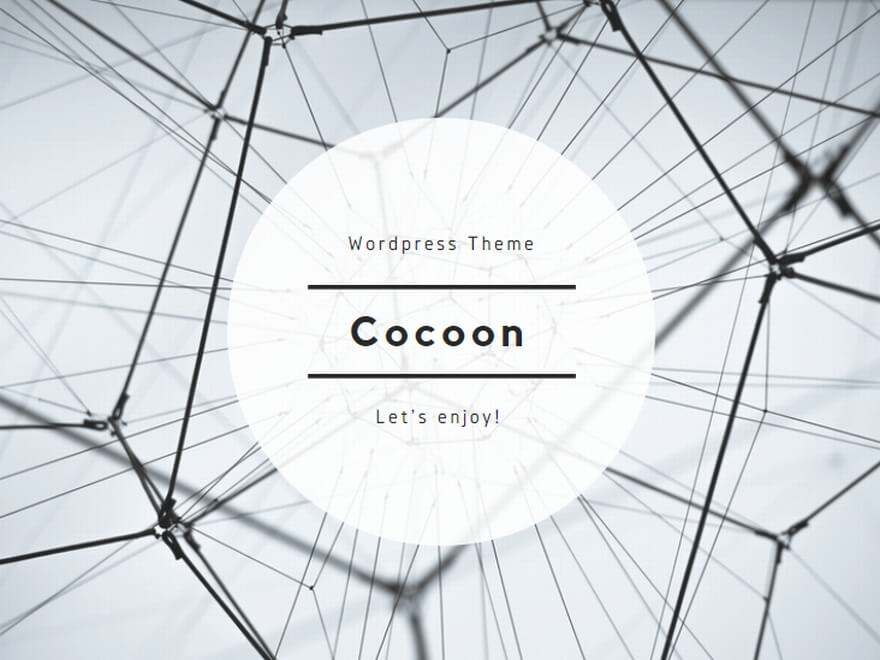
コメント